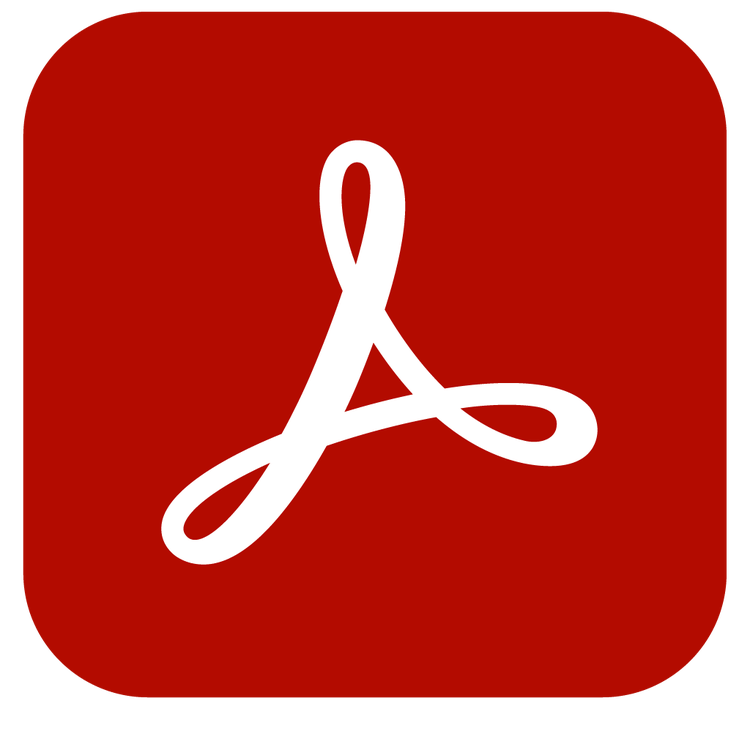Adobe Acrobat Sign
Adobe Acrobat Sign でオンライン署名を作成する方法
フォームや法的文書に電子署名する、または署名をしてもらうなど、オンラインで署名を作成して管理する方法を学びます。

オンラインで署名を作成して能率を向上。
- 法的な同意や承認を電子文書やフォームで得る。
- デジタル署名を作成すれば、安全性がさらに向上。
- PDF 文書で署名するとビジネスがスピードアップします。
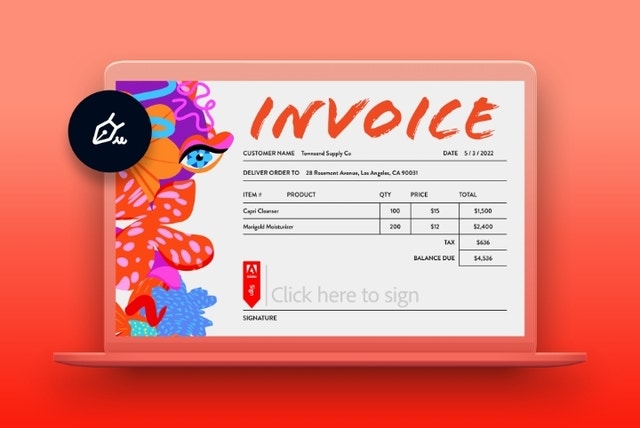
1. 開いてクリック
Eメールを開き「確認して署名するにはここをクリック」というラベルの付いたリンクをクリックします。
2. 文書のプロンプトをクリック
文書内の「ここをクリックして署名」というフィールドを探します。クリックするとポップアップウィンドウが開きます。
3. オプションから選択
ポップアップウィンドウでは、自分の名前をタイプする、マウスで描く、指またはスタイラスを使ってモバイルデバイスに署名する、自分の署名の画像をアップロードする、といった作業が可能です。署名画像の推奨されている最小サイズは、縦 60 ピクセル、横 600 ピクセルです。画像サイズは署名フィールドに収まるように調整されます。
4. 署名を生成する
「適用」をクリックして署名欄に署名を加えます。署名をした文書は、承認する前にプレビューすることができます。
5. 電子署名の仕上げ
画面下部の「クリックして署名」をクリックします。Acrobat Sign が自動的に、署名済み文書の最終版を自分自身と送信者に送信します。

電子署名とデジタル署名の違いは?
デジタル署名は、さらに安全性の高い電子署名です。デジタル署名は、公開鍵暗号基盤 (PKI)により文書中で暗号化された電子証明書を使って作成することができます。
デジタル署名を作成する方法
以下のステップに従い、Acrobat Sign でデジタル署名を作成してみましょう。
1. 開いてクリック
Eメールを開き「確認して署名するにはここをクリック」というラベルの付いたリンクをクリックします。
2. 文書のプロンプトをクリック
文書内の「ここをクリックして署名」というフィールドを探します。クリックするとポップアップウィンドウが開きます。
3. 元となる署名と名前を選択
デジタル ID 証明書のプロバイダーの名前を選択して、クラウド署名で文書に署名します。証明書がない場合は、Adobe Approved Trust Listに記載されているものにサインアップしてください。
4. サインインし、デジタル署名を適用します
デジタル ID(電子証明書)のプロバイダーにサインインして、デジタル ID を選択します。「次へ」をクリックして文書に署名を適用します。
5. 署名を確認
「署名の編集」をクリックして、マウスまたはタッチスクリーンで署名するか、署名の画像をアップロードします。「OK」をクリックします。
6. 署名を認証する
「クリックして署名」を選択します。デジタル ID プロバイダーの PIN とワンタイムパスコードを入力し、デジタル署名を認証します。認証されると、Acrobat Sign が自動的に、署名済み文書の最終版を自分自身と送信者に送信します。

電子署名(eサイン)に関する、よくある質問
Acrobat Sign で作成する方法は3つあります。Acrobat Sign で既定の署名用テキストフォントを使って入力します。マウスまたはスタイラスを使って、署名を描くことができます。BMP、PNG、GIF、JPG 形式を使って、署名の画像ファイルをアップロードすることができます。
- ウィンドウの右上にある自分の名前に、カーソルを合わせてください。「プロファイル」を選択し、「作成」をクリックします。
- マウスかトラックパッドを使って署名を書くか、モバイルデバイスを使うか選択します。自分の署名画像をアップロードすることもできます。
- 「適用」をクリックあとは自分のイニシャルを保存する際のプロセスと同じです。
- ウィンドウの右上にある自分の名前に、カーソルを合わせます。「プロファイル」を選択します。
- 「署名をクリア」をクリックして、署名を削除します。
- 上のステップに従い、新たに署名を作成します。
オンラインで署名を統合し、時間もコストも節約
Acrobat Sign で電子署名を統合すると、作業がいっそう楽になります。PDF で署名するためにアプリを変える必要はありません。Adobe Acrobat Sign のユーティリティは、PDF のみに限定されません。Adobe のビジネス統合ソリューション は、Microsoft 365、SharePoint、Dynamics など、幅広いソフトウェアパートナーと併用できます。Acrobat Sign は Salesforce 文書や、Google Drive などの Google アプリケーションと共にお使いいただけます。
電子署名により、紙にかかるコストや郵送費、また旅費や配送費、公証の手数料といった、手書き署名の取得に関わる費用が総じて削減されます。しかし最も重要なのは、オンラインで署名を生成することで時間を節約できるという点です。電子署名ソリューションを採用すると、フォームの印刷、スキャン、郵送の必要がなくなります。これに代わり、簡単に利用できるツールで、すべてデジタル上で処理できます。メリットの例:
- Skipton Building Society は、住宅ローンの申し込みに Adobe Sign を取り入れ、署名の平均所要時間を97%削減し、クライアントが時間をかけずに住宅購入を進められるよう支援しました。
- ハワイ州はデジタル化を進め、Adobe Sign で印刷コストと人件費を2年半で500万ドル削減しました。
Adobe Sign ならすぐに電子署名を作成でき、デジタルフォームや契約書の送信、追跡、署名が可能になります。ビジネスがどれだけシンプルになり、生活も楽になるかご覧ください。